本文章为菲利克斯猫(Felix.mao) 原创,转载务必在明显处注明:
原文链接:http://blog.csdn.net/maojudong/article/details/7920578
使用brew安装ruby很方便,但缺点也是很明显的,不能实时进行版本的切换
所以还是用 brew + rvm 或brew + rbenv比较好,以后文章会介绍
前言:我们不去删除系统自带的ruby,gem,rails,而是自己重新安装一套新的ruby,gem,rails ,通过更改PATH环境变量的方式来更新系统,
这样做好处比较安全的,不会破坏原有的苹果系统,又不耽误我们用最新的ruby进行开发
好了,开始吧
1. brew update
2. brew install ruby
先看先原来的版本
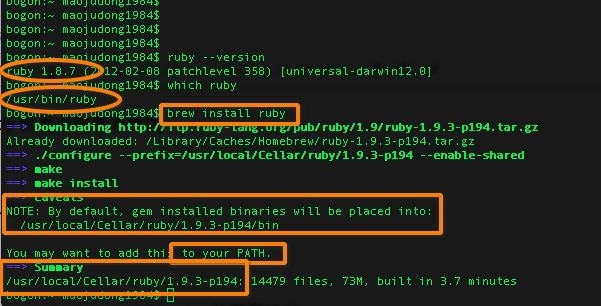
3.设置环境变量
系统原始版本的/usr/bin/ruby 我们并不删除,只是更改PATH环境变量,且将/usr/local/bin 添加到PATH的前面,这样系统就会首先用
/usr/local/bin下面找到我们用brew安装的ruby 1.9.3-p194 版本的了
到自己目录下的.profile 或者 .bashrc 或者 .bash_profile 如我的位置
/Users/maojudong1984/.profile
用emacs或是vim打开 (更改前请备份好这个文件,避免误操作)
在文件的末尾加入
# for brew install
export PATH=/usr/local/bin:$PATH
然后重启终端,就可以用到了新的ruby了
检验一下
$ ruby --version
ruby 1.9.3p194 (2012-04-20 revision 35410) [x86_64-darwin12.1.0]
$ which ruby
/usr/local/bin/ruby 注意:系统的是 /usr/bin/ruby
4. gem的自我更新
gem是随着ruby的安装而安装的,所以路径和刚刚安装ruby的路径是相同过的,
此gem是自己安装路径中的gem (/usr/local/bin/gem),不是系统过的gem(/usr/bin/gem),我们这里也不动系统的gem
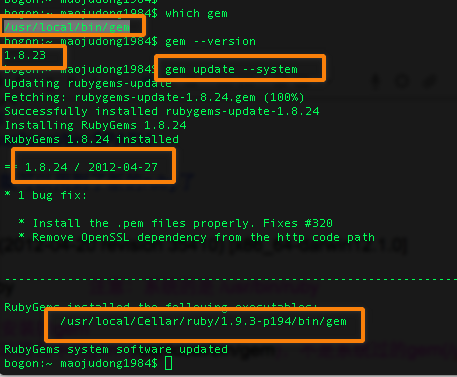
gem的自我更新完成了,其实是将1.8.23 更新到了1.8.24版本
5. 用自己的gem安装自己的rails(都是相对于系统过的/usr/bin/rails来说的)
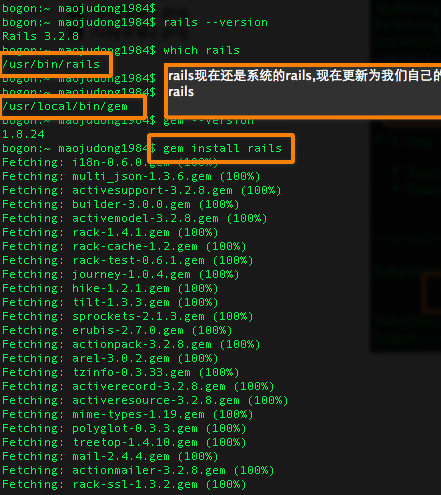
我们自己的rails路径 /usr/local/bin/rails---需要手动的建立连接 (系统的是/usr/bin/rails)
rails 是依赖与ruby编译的,所以安装的时候,用的哪个ruby,
rails 启动服务的时候就是用的哪个ruby
6.
自己建立rails的 连接------这个方法不太好,因为以后更新版本不方便,每次都需要手动的建立链接,还是用rvm或是rbenv比较好
cd /usr/local/bin
ln -s /usr/local/Cellar/ruby/1.9.3-p194/bin/rails rails
检测一下吧
$ which rails
/usr/local/bin/rails
7.
创建项目
cd ~
rails new CMSbrew1
cd CMSbrew1
rails s
浏览器中输入

我们看到已经是我们刚刚安装的ruby和自己的rails了
你也可以安装其他的数据库,如,mysql等和一些插件,不过还是建议用RVM或是RBENV进行安装 ,后面会介绍
那么如何恢复到系统默认的呢 ruby1.8.7的呢
方法也很简单:
/Users/maojudong1984/.profile
用emacs或是vim打开 (更改前请备份好这个文件,避免误操作)
在文件的末尾将
# for brew install
#export PATH=/usr/local/bin:$PATH
注释掉
然后重启终端,就回到了ruby1.8.7了 注意PATH路径中/usr/local/bin 不放到最前面就可以了
备注:
http://ftp.ruby-lang.org/pub/ruby/1.9/ ruby 的下载地址
其它Homebrew指令:
brew list —列出已安装的软件
brew update —更新Homebrew
brew home *—用浏览器打开
brew info *—显示软件内容信息
brew deps * — 显示包依赖
brew server * —启动web服务器,可以通过浏览器访问http://localhost:4567/ 来同网页来管理包
brew -h brew —帮助
本文章为菲利克斯猫(Felix.mao) 原创,转载务必在明显处注明:
原文链接:http://blog.csdn.net/maojudong/article/details/7920578